Per la prima volta nella sua storia, Microsoft ha modificato di sana pianta il meccanismo per l’attivazione di Windows 10 rivoluzionando il ruolo del Product Key, fino a ieri di fondamentale importanza.
Subito dopo l’uscita della versione finale di Windows 10, nell’articolo Installazione pulita di Windows 10 e Product Key abbiamo posto in evidenza le principali novità del nuovo approccio.
Microsoft è da sempre stata piuttosto avara per ciò che riguarda i dettagli tecnici sul funzionamento del meccanismo di attivazione dei suoi prodotti. Nel caso di Windows 10, abbiamo quindi subito voluto effettuare autonomamente alcune verifiche, delle quali abbiamo poi dato conto nell’articolo Installazione pulita di Windows 10 e Product Key.
Negli ultimi giorni, però, sono trapelati nuovi dettagli sulla procedura di attivazione di Windows 10 che meritano indubbiamente approfondimento.
Riassumiamo quindi, di seguito, i punti salienti relativi al nuovo approccio scelto da Microsoft per l’attivazione delle licenze di Windows 10.
La licenza di Windows 10 è legata all’hardware. Non è richiesto l’inserimento di un Product Key neppure dopo una reinstallazione del sistema operativo
Il primo importante aspetto che contraddistingue la nuova politica per la gestione delle licenze di Windows 10 è che i dati su ciascuna licenza vengono conservati online, sui server Microsoft, e collegati all’hardware dell’utente.
In Windows 7 così come in Windows 8.1, il sistema operativo genera un identificativo che riflette la configurazione hardware del sistema. Specificando un Product Key valido e lasciando che la copia di Windows venga attivata, ad una successiva reinstallazione completa di Windows 7 o di Windows 8.1 sulla stessa macchina, digitando il medesimo Product Key, il sistema operativo viene automaticamente riattivato.
In Windows 10 le cose funzionano diversamente: al momento dell’attivazione del sistema operativo, l’identificativo generato sulla base della specifica configurazione hardware della macchina viene caricato sui server Microsoft. Reinstallando Windows 10 sulla medesima macchina non dovrà essere inserito alcun Product Key perché la configurazione hardware sarà automaticamente riconosciuta. Non solo. Windows 10 risulterà immediatamente attivato.
Aggiornamento da Windows 7 o 8.1 a Windows 10 e licenza
Quando si effettua un aggiornamento da Windows 7 o Windows 8.1 a Windows 10, viene dapprima controllato lo stato del sistema ed, in particolare, la validità della licenza.
Se quest’ultima è valida (“genuina”), Windows 10 genera un certificato (Microsoft lo chiama digital entitlement) che viene memorizzato insieme con l’ID dell’installazione (direttamente collegato alla configurazione hardware in uso) ed alla specifica edizione (i.e. Home, Pro,…).
Reinstallando Windows 10, anche dopo una completa formattazione del sistema, il sistema operativo verrà automaticamente riattivato, senza la necessità di digitare alcun Product Key.
Operando una reinstallazione da zero di Windows 10 (si può usare la ISO generabile con il software Media Creation Tool: Installazione pulita di Windows 10 e Product Key) su una macchina ove era già presente una copia dello stesso sistema operativo già attivata, si dovrà semplicemente premere il tasto Ignora e Più tardi in corrispondenza delle due schermate con le quali viene richiesta l’introduzione del Product Key.

Nonostante la pressione dei link Ignora e Più tardi, al termine dell’installazione di Windows 10, il sistema operativo risulterà regolarmente attivato.

Installazione di Windows 10 su un sistema mai attivato
Se si prova ad installare Windows 10 utilizzando il supporto generabile con il Media Creation Tool su di un sistema che non è mai stato attivato, si potrà cliccare sui link Ignora alla richiesta del codice Product Key ma, ad installazione ultimata, Windows 10 non risulterà attivato.
Aggiornamento di una copia di Windows 7 o di Windows 8.1 già attivata
Come detto, aggiornando un’installazione di Windows 7 o di Windows 8.1 già precedentemente attivate (si può usare la procedura di upgrade richiamabile dall’icona aggiunta alla traybar oppure lo stesso Media Creation Tool previa scelta dell’opzione Aggiorna il PC ora), Windows 10 risulterà attivato.
Formattando il disco fisso o l’unità SSD sul quale è installato Windows 10 ed operando una reinstallazione pulita del sistema operativo, al termine del setup Windows 10 risulterà comunque attivato. Ciò deriva dal fatto che Windows 10 rileva una configurazione hardware nota ed autorizzata e provvede quindi ad riattivare la licenza (l’ID di installazione della macchina, che rispecchia la configurazione hardware in uso, è lo stesso memorizzato sui server Microsoft).
Durante l’installazione da zero di Windows 10 si dovrà fare clic sui link Ignora alla richiesta dell’inserimento di un Product Key.
Windows 10 risiulterà attivato indipendentemente dal fatto che si sia scelto di usare un account utente Microsoft oppure un account utente locale.
Aggiornando a Windows 10 un’installazione di Windows 7 o di Windows 8.1 precedentemente attivate ed estraendo il codice Product Key in uso si potrà verificare come i Product Key siano sempre gli stessi. Si tratta infatti di Product Key generici che variano solo sulla base dell’edizione di Windows 10 installata. Ciò che conta, infatti, è l’ID di installazione e non più il Product Key.
Attivare Windows 10 a partire da Windows 7 o Windows 8.1 senza effettuare un aggiornamento
Attivare una licenza di Windows 10 a partire da Windows 7 o Windows 8.1 senza effettuare l’aggiornamento è possibile.
Nel caso in cui si volesse sovrascrivere la copia di Windows 7 o di Windows 8.1 (accertarsi però che siano regolarmente attivate e che quindi la licenza in uso sia perfettamente valida) con Windows 10, non si deve necessariamente passare per l’aggiornamento.
Dopo aver creato, per maggior sicurezza, un’immagine dell’installazione di Windows 7 o di Windows 8.1, per ottenere una copia di Windows 10 con licenza attivata, è sufficiente seguire alcuni semplici passaggi:
– Scaricare il Media Creation Tool di Microsoft da questa pagina
– Avviare il Media Creation Tool
– Selezionare l’opzione Crea un supporto di installazione per un altro PC
– Richiedere il download del file ISO corrispondente all’edizione di Windows installata (Home, Pro,…) oppure generare una chiavetta USB avviabile contenente i file per l’installazione di Windows 10
– Senza abbandonare la versione di Windows in uso (Windows 7 o Windows 8.1), “montare” il file ISO di Windows 10 come unità disco oppure accedere al contenuto della chiavetta USB generata con il Media Creation Tool
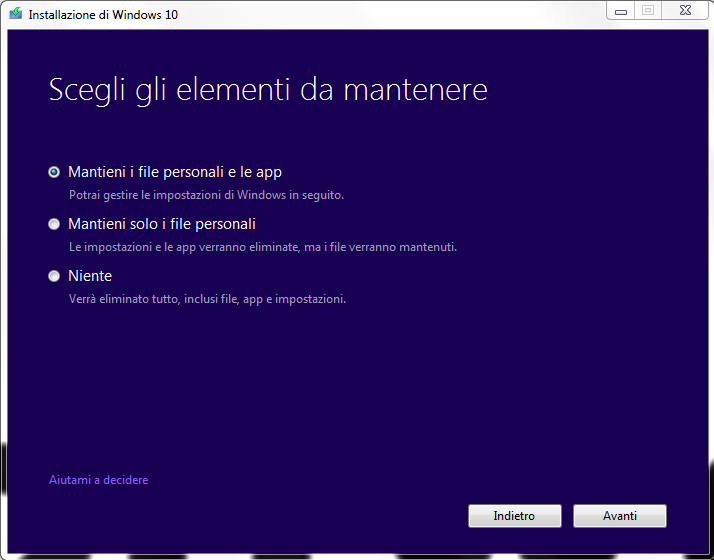
– Scegliere l’opzione Niente in modo tale che il contenuto del sistema Windows 7 o Windows 8.1 sia completamente sovrascritto (tutti i dati personali andranno definitivamente persi; verificare di avere a disposizione un backup completo del sistema).
Durante l’installazione pulita di Windows 10, il setup controllerà lo stato della licenza di Windows 7 o di Windows 8.1. Nel caso in cui la copia di Windows 7 o di Windows 8.1 sia regolare e la licenza attivata, Windows 10 creerà un nuovo certificato di licenza e caricherà l’ID di installazione sui server Microsoft (non sarà neppure necesario digitare un codice Product Key).
Il sistema Windows 10, al termine dell’installazione, risulterà regolarmente attivato.
L’ID installazione di Windows 10 e le modifiche sull’hardware
L’ID di installazione, come chiarito in precedenza, rispecchia la configurazione hardware del sistema.
Come da condizioni di licenza Microsoft, eventuali modifiche radicali alla configurazione della macchina sulla quale è stato installato Windows 10, comporteranno la necessità di procedere ad una nuova attivazione.
Microsoft non fornisce i dettagli sulla procedura utilizzata per la generazione ed il calcolo degli ID di installazione.
Di solito, comunque, la sostituzione di singoli componenti hardware del sistema come la scheda video o l’hard disk non provocano la disattivazione di Windows 10 e la licenza continua ad essere perfettamente valida.
Nell’eventualità in cui, tuttavia, Windows 10 non dovesse risultare più attivo, generalmente basta mettersi in contatto con il supporto clienti Microsoft per risolvere il problema. Di solito, non è neppure necessario parlare con un operatore: basta servirsi del risponditore automatico per operare la riattivazione di Windows 10.
L’unica eccezione consiste, di solito, nella sostituzione della scheda madre. La modifica di questo componente, infatti, porta alla disattivazione della licenza di Windows 10 perché il sistema in uso viene considerato come una macchina nuova, con un ID d’installazione completamente diverso dal precedente.
Nel caso in cui la licenza di Windows 10 sia una licenza retail questa può essere trasferita alla nuova configurazione; nel caso delle licenze OEM questo non è invece consentito da Microsoft.
/https://www.ilsoftware.it/app/uploads/2023/05/img_12607.jpg)
/https://www.ilsoftware.it/app/uploads/2024/10/flyby11-forza-aggiornamento-windows-11.jpg)
/https://www.ilsoftware.it/app/uploads/2025/04/enclavi-vbs-windows.jpg)
/https://www.ilsoftware.it/app/uploads/2025/04/errore-0x80070643-winre.jpg)
/https://www.ilsoftware.it/app/uploads/2025/04/perche-barra-applicazioni-windows-11-inamovibile.jpg)